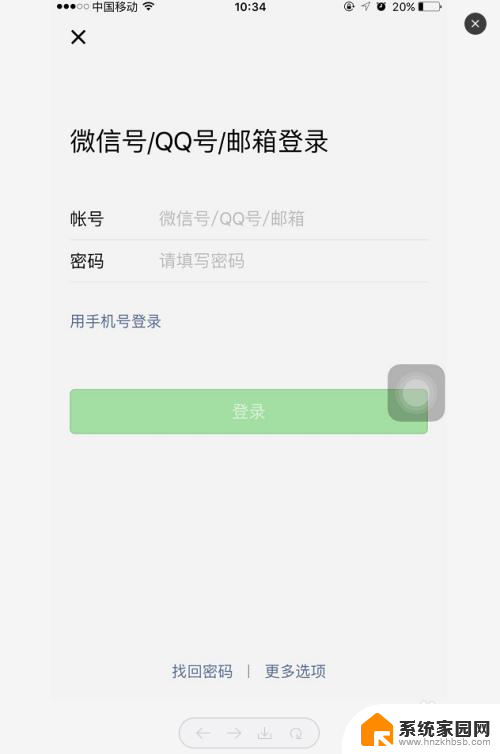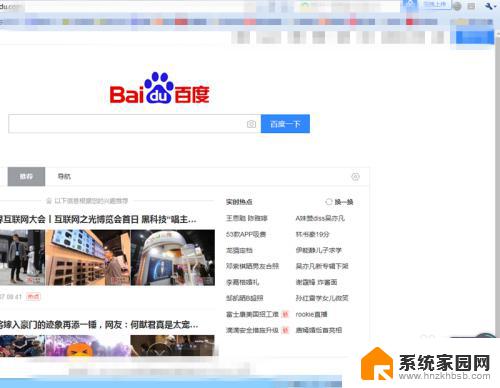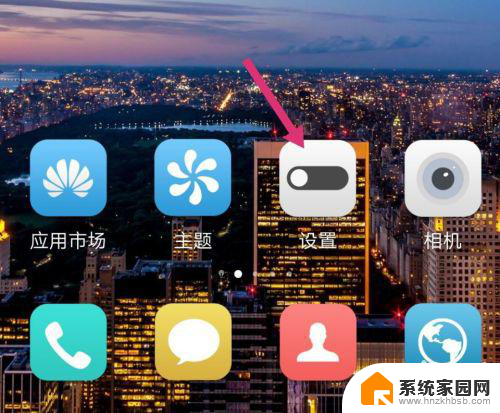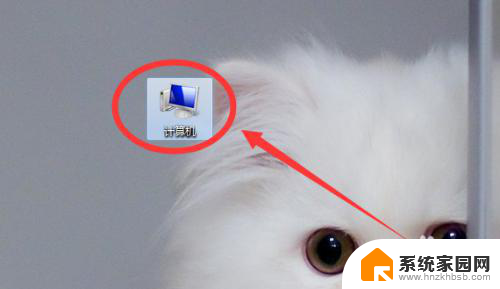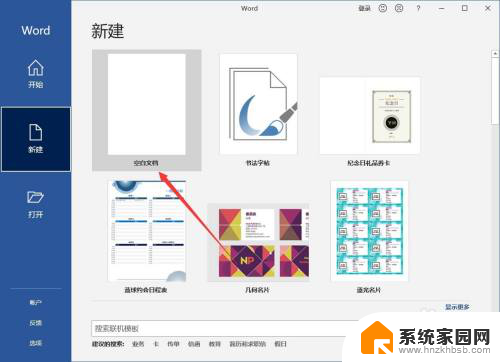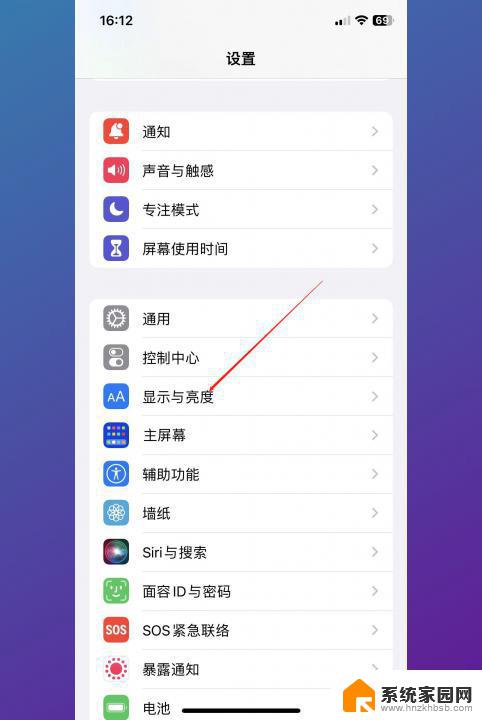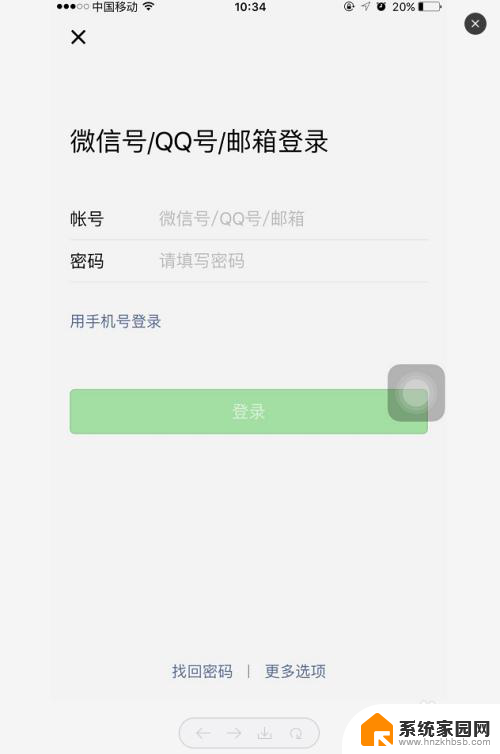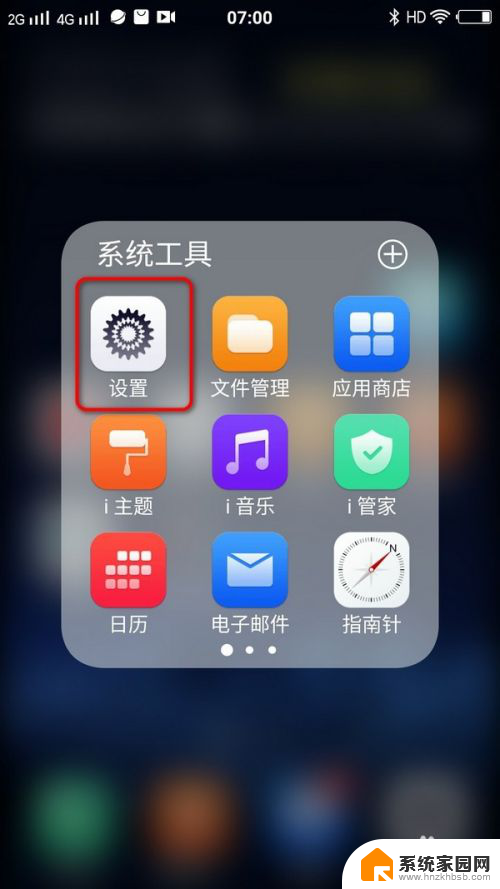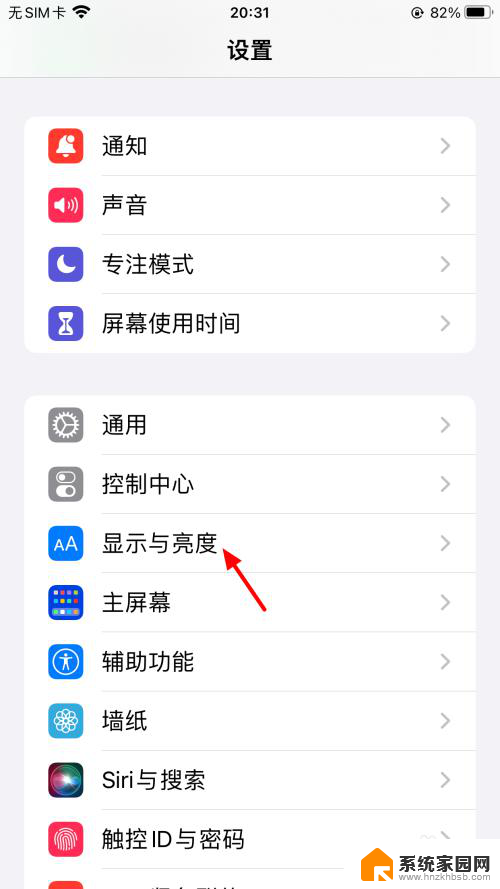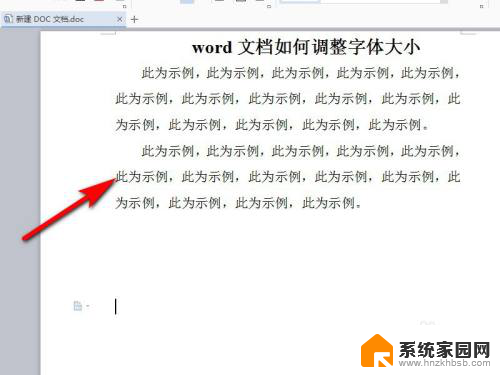打印怎么设置字体大小 如何调整打印机字体大小
在日常工作和生活中,我们经常需要使用打印机来打印文件或照片,有时候我们可能会遇到打印出来的字体大小不符合我们的需求的情况。如何设置打印机的字体大小呢?通常来说我们可以在打印设置中找到字体大小的选项,然后根据需要调整大小。有些打印机还可以通过打印软件来调整字体大小,这样就更加方便了。通过简单的设置,我们就可以轻松地调整打印机的字体大小,确保打印出来的文件符合我们的要求。
操作方法:
1.打开计算机,然后单击计算机桌面左下角的Microsoft按钮。
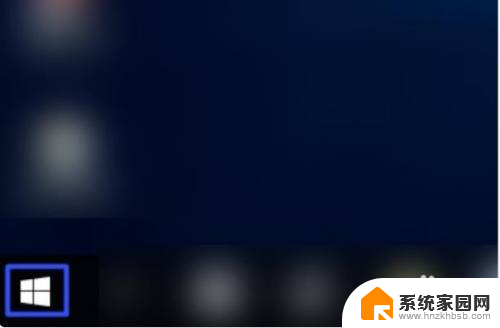
2.在弹出界面上选择倒数第二个图标设置,然后单击“打开”。
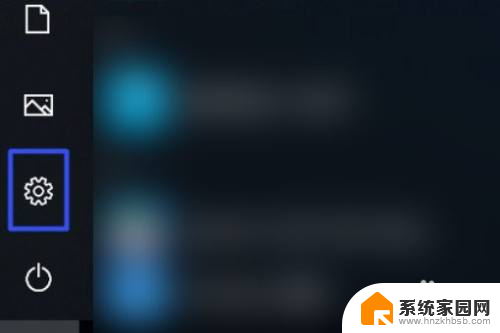
3.打开Windows设置后,找到设备点击打开。
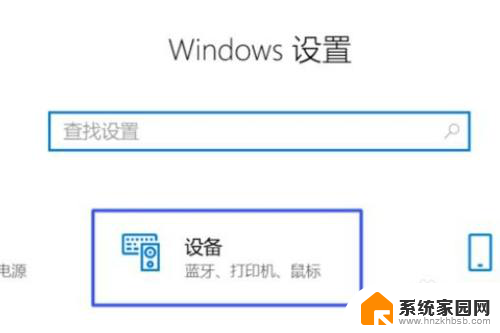
4.进入设备设置后,左侧菜单栏为蓝牙和其他设备、打印机和扫描仪、鼠标、触摸板、输入。点击选择打印机和扫描仪。
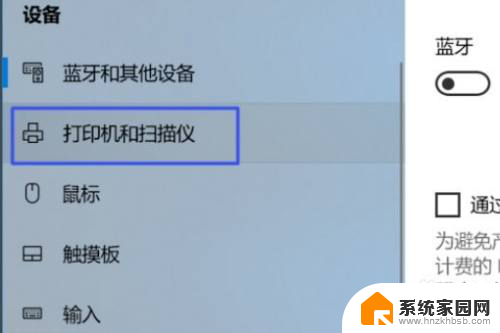
5.进入打印机和扫描仪设置后,点击打开队列。
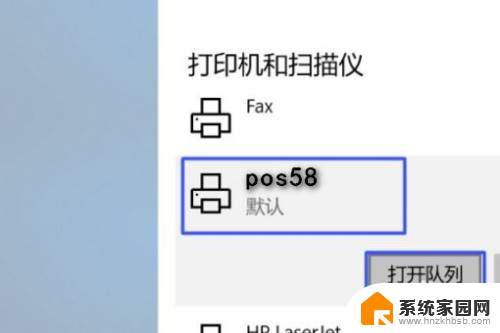
6.上方菜单栏为打印机、文档、查看,点击打印机。
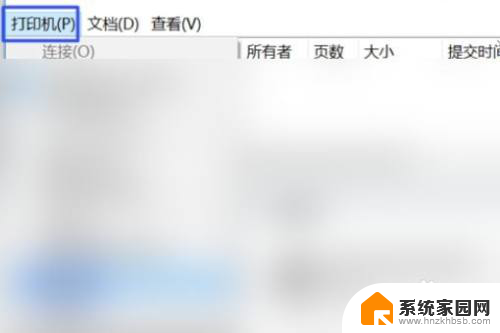
7.弹出连接,设置为默认打印机。打印首选项,暂停打印,取消所有文档,共享,离线使用打印机,属性,关闭,单击属性。
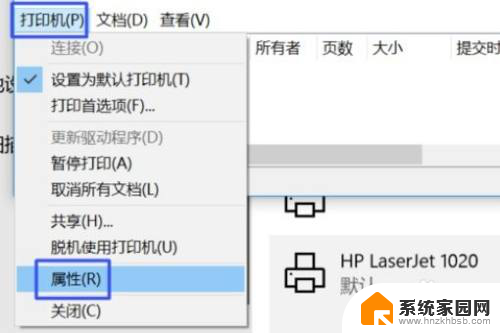
8.弹出上方菜单栏为常规、共享、端口、高级、颜色管理、安全、配置,点击配置。
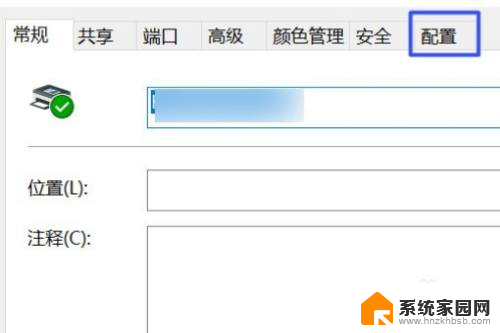
9.然后,您可以通过更改缩放值来更改字体大小。 字体大小与该值成比例,并且打印机会调整字体大小。

以上就是关于如何设置字体大小的全部内容,如果有遇到相同情况的用户,可以按照小编的方法来解决。